Visual Studio Code 小集锦
前两天写了如何给 Python 项目设置 Virtualenv,然后又发现了一个新的小问题,于是,干脆把文章也改了,改成小集锦了,以后各种小问题,都记录到这篇文章里面好了,省得开新的文章了。
Mac 上如何给 Python 项目设置 Virtualenv
这两天,写了个小小的 Python 代码,基本功能实现了,需要完善一下的时候,突然想起来,VS Code 那么好用,应该也支持 Python 吧,我就不用在命令行用 vim 写那么辛苦了,主要是对中文字符的渲染不好看。
没想到,相当尴尬了,用 VS Code 打开以后,无法识别我在项目文件夹设置的 virtualenv 环境。而 Python 扩展的官方帮助赫然写着是支持的。介绍的设置方法什么的,完全都是扯淡,毫无帮助,还说会什么自动识别之类的,都是不起作用的。想起来了著名的直升机飞行员笑话。
最后,救世主还是 SO(StackOverflow),只有一个老哥提到了一句,在用 VS Code 打开一个文件夹的时候,就创建了一个 Workspace ,然后,你的目录下多了一个隐藏目录 .vscode ,这个目录里有一个 settings.json 文件,这个文件里,设定了一个 Workspace 级别的配置。
如果你使用 ⌘ + ⇧ + P 来设置 Python: Select Interpreter 的时候,是无论如何都没法发现你的项目目录下的 bin 目录的。这就很尴尬了。所以,方法是直接在 Workspace 的 settings.json 中,手动编辑加入使用的解释器路径:1
2
3
4
5{
"python.linting.pylintEnabled": true,
"python.linting.enabled": true,
"python.pythonPath": "./bin/python3.7"
}
然后,重启 VS Code,就可以发现完全兼容了现在这个项目目录下的 virtualenv 环境了。又可以愉快的 Python 了。
我解释一下,我一般是进入一个项目目录,然后执行 virtualenv . ,这个项目目录会变成一个 virtualenv 环境,只会影响这一个项目,不会影响别的项目,这样我可以在每个不同的项目里,使用不同的 Python 环境。这会在项目根目录下多出来一些目录,bin,include,lib 等,加入到 .gitignore 文件就好了。
调整左侧目录树的缩进
连续用了几天的 VS Code,发现左侧目录树的展开折叠后,子目录的缩进实在是太小了,目录层级多了,展开以后真的看着很难受,很累眼睛,经常有迷路的感觉。
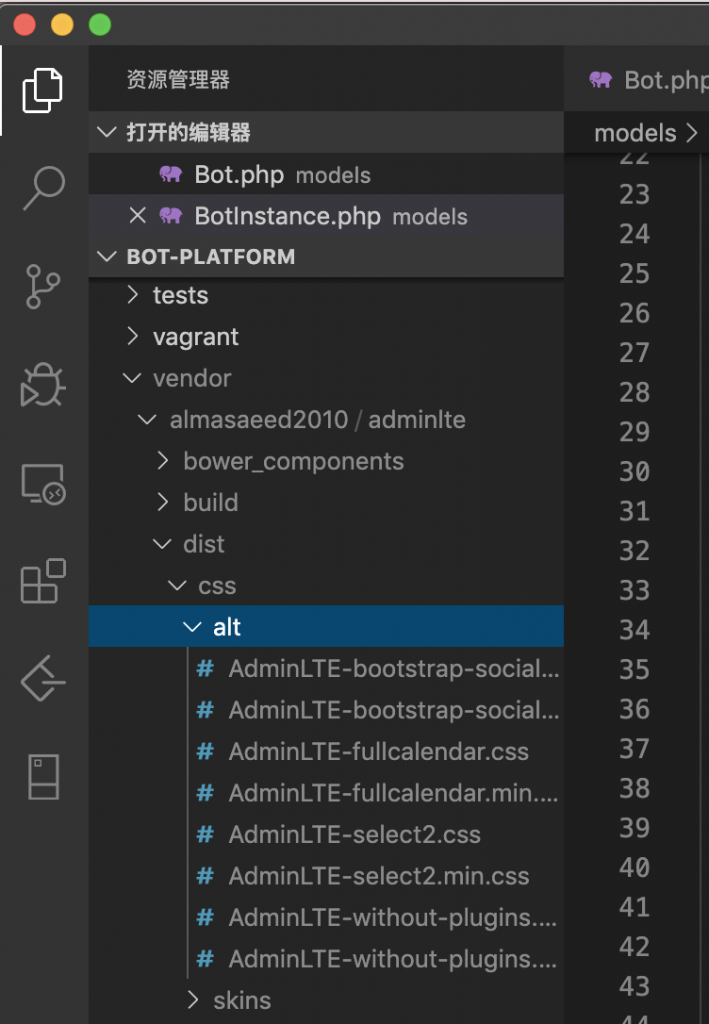
VS Code 左侧目录树的缩进感觉
放狗搜索了一下,在知乎找到了一个答案,原来可以在设置里面,通过设置 Tree:Indent 选项的值来控制缩进。
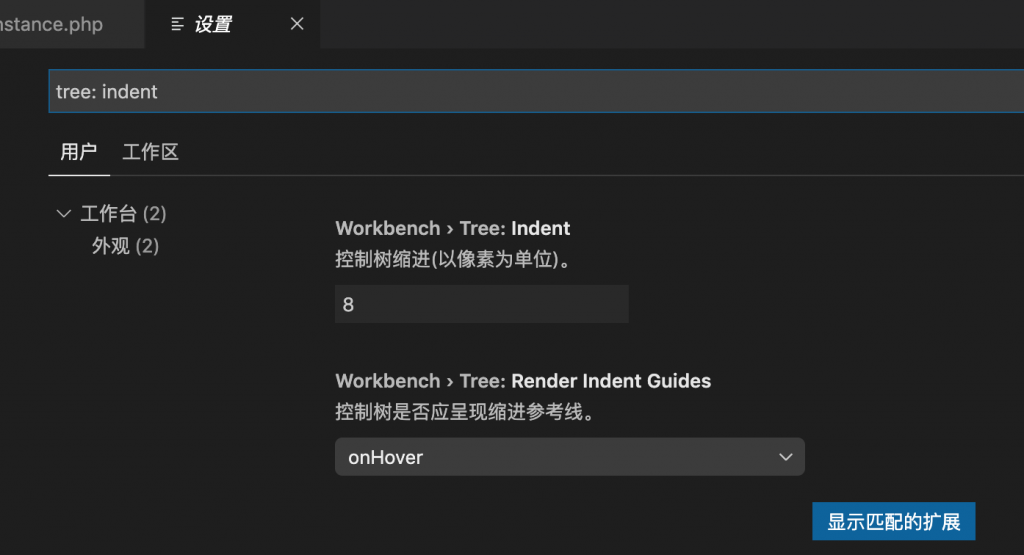
在设置里搜索 Tree:Indent 选项 可以找到
在这里,我们看到 VS Code 的缩进控制是用像素做单位的,真是吐血。调整为 24 或者 32 比较好,另外,下面那个选项,说的是,展开一个目录时候,绘制一条垂直线,就像上一张图 alt 目录下面有一条竖线一样,把 onHover 改成 always ,总是显示竖线,这样,目录树就会显得好辨认很多了。
如何左边展示目录树,右边展示 Outline
这个是困扰了我很久的问题,因为一直以来,目录树和大纲都缩在左边,好难受。今天终于知道了。
首先调出终端,然后终端可以停靠在右侧,终端所在的容器,可以停靠大纲的面板,把大纲拖去终端的面板就行了。
感觉上,这些面板有两种,一种是可以让别人停靠的,另一种是只能是停靠到某个面板的。想要左边一个 bar,右边一个 bar 的话,你需要两个可以停靠的容器面板。
不过,如果我想左边目录树,右边大纲,下面是 Console ,又怎么操作呢?
